Игровой монитор Asus ROG Strix XG43UQ: большой экран 43 дюйма на матрице VA, разрешение 4К, сертификат DisplayHDR1000, частота обновления до 144 Гц
Паспортные характеристики, комплект поставки и цена
| Производитель | Asustek Computer |
|---|---|
| Название модели, ссылка | ROG Strix XG43UQ |
| Тип матрицы | ЖК-панель VA с краевой светодиодной подсветкой |
| Диагональ | 109,2 см (43 дюйма) |
| Отношение сторон | 16:9 (941,2×529,4 мм) |
| Разрешение | 3840×2160 пикселей (UHD, 4К) |
| Шаг пикселей | 0,2451 мм |
| Яркость (максимальная) | типично — 750 кд/м², пиковое — 1000 кд/м² |
| Контрастность | статическая 4000:1, динамическая 1 000 000 : 1 |
| Углы обзора | 178° (гор.) и 178° (верт.) до контраста ≥ 10:1 |
| Время отклика | 1 мс (MPRT) |
| Количество отображаемых цветов | 1,07 млрд (10 бит на цвет) |
| Интерфейсы |
|
| Совместимые видеосигналы | DisplayPort/HDMI 2.1: до 3840×2160/144 Гц (DisplayPort — отчет edid-decode, HDMI 2.1 — отчет edid-decode); HDMI 2.0: до 3840×2160/60 Гц (HDMI 2.0 — отчет edid-decode) |
| Акустическая система | встроенные громкоговорители, 2×10 Вт |
| Особенности |
|
| Размеры (Ш×В×Г) |
|
| Масса |
|
| Потребляемая мощность | менее 61 Вт (при 200 кд/м²), менее 0,5 Вт в режиме ожидания и в выключенном состоянии |
| Напряжение питания (внешнего БП) | 100—240 В, 50—60 Гц |
| Комплект поставки (необходимо уточнять перед покупкой) |
|
| Розничные предложения |
Внешний вид

Размеры монитора склоняют воспринимать его как телевизор, а не как монитор. Однако в дизайне устройства есть типичные элементы, присущие игровому монитору. Это прежде всего характерная трехлапая центральная подставка, а также скошенные грани корпуса блока экрана и оформление задней панели. В целом дизайн умеренно игровой, поэтому с точки зрения внешнего вида монитор можно считать универсальным. Фронтальная рамка монитора изготовлена из черного пластика в основном с просто матовой поверхностью, но на ее нижней части есть полоска с фактурой, имитирующей неполированный металл. По центру нижней части рамки находится логотип ROG, выполненный из металлизированного пластика. Внешняя поверхность матрицы черная, полуматовая (зеркальность хорошо выражена). Специального антибликового покрытия (фильтра) нет. Поверхность экрана с виду черная и на ощупь жесткая.

На передней плоскости рамки близко к нижнему правому углу есть окошко ИК-приемника пульта ДУ, а рядом уже на нижнем торце блока экрана находится светорассеиватель индикатора состояния.

На правом торце рамки ближе к нижнему краю нанесены неконтрастные значки кнопок. Сами кнопки расположены на скосе задней панели напротив меток. Верхняя кнопка представляет собой 5-позиционный джойстик (отклонение по четырем направлениям и нажатие), а форма других кнопок чередуется, чтобы в них было проще ориентироваться на ощупь.

На задней панели есть несколько вентиляционных решеток. Дополнительная вентиляция осуществляется и через отверстия в стенках с разъемами. Интерфейсные разъемы и разъем питания находится на стенках ниши со сложной геометрией на задней панели. Часть разъемов ориентированы вбок, часть вниз. К первым подключать кабели относительно удобно, к вторым гораздо сложнее.

Для укладки кабелей есть два зацепа. Часть ниши можно прикрыть входящим в комплект щитком, что придаст задней панели более аккуратный вид.

Также на задней панели присутствует разъем для кенсингтонского замка. За решеткой на нижнем торце можно рассмотреть два громкоговорителя с круглыми диффузорами.

Громкоговорители не очень далеко разнесены друг от друга, что снижает выраженность стереофонического эффекта.
Составная штатная подставка изготовлена из алюминиевого сплава и имеет полуматовое стойкое серо-серебристое покрытие. Опирается подставка на круглые противоскользящие резиновые накладки. Жесткость конструкции соответствует весу монитора. Монитор стоит устойчиво. Расстояние между крайними точками передних ножек 75 см.

Подставка позволяет блок экрана немного наклонить вперед и больше отклонить назад.


При необходимости подставку можно отсоединить (ключ закреплен на внутренней стороне щитка) и закрепить блок экрана на VESA-совместимом кронштейне (площадка 100 на 100 мм).
Разумеется есть и многоцветная декоративная подсветка. В данном случае она выполнена в виде отдельного проекционного модуля, который закрепляется по центру на задней панели и светит на стол. К монитору модуль подключается кабелем длиной 1 м.

Проецируемый на стол логотип ROG не яркий и не навязчивый.

При желании этот модуль можно закрепить на штативе, используя стандартное резьбовое отверстие, и проецировать картинку на другую поверхность. Модуль можно без проблем извлечь из кожуха и даже, отвинтив два винта, можно добраться до RGB-светодиода, но заменить проецируемую картинку на другую уже сложнее.

В меню монитора для подсветки можно выбрать статичный вариант и цвет для него, а также один из динамичных вариантов.
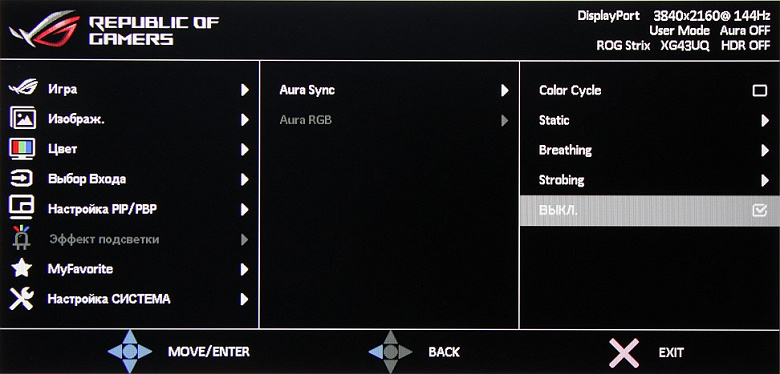
Также, по идее, подсветкой можно управлять с помощью фирменного ПО Armoury Crate, но в нашем случае что-то пошло не так, и эта программа монитор как устройство с управляемой подсветкой не обнаруживало.
Упакован монитор в большую стильно оформленную коробку из толстого и прочного гофрокартона с прорезными ручками по бокам. Внутри коробки для распределения и защиты содержимого используются пенопластовые вставки и пластиковые пакеты. Аксессуары убраны небольшую картонную коробку.

Коммутация


Для ввода видеосигнала монитор оснащен пятью цифровыми входами в полноразмерном варианте — DisplayPort, пара HDMI версии 2.1 и пара HDMI версии 2.0. (Странный момент: производители видеокарт обычно ставят больше портов DisplayPort, чем HDMI, а производители мониторов — наоборот.) Выбор входа осуществляется в основном меню установок или в меню быстрого доступа (если оно так настроено). Есть неотключаемая функция автоматического поиска сигнала на входах. Цифровые аудиосигналы, передаваемые перечисленные выше входы, после преобразования в аналоговый вид выводятся на встроенные громкоговорители или на выход на наушники. Есть и линейный аудиовход. Выбрать его в качестве текущего аудиовхода можно в меню. Там же звук можно выключить, отрегулировать его громкость и выбрать один из трех профилей звучания или настроить АЧХ с помощью пятиполосного эквалайзера.
Мощности выхода на наушники хватило, чтобы в 32-омных наушниках с чувствительностью 92 дБ был очень большой запас по громкости. Настолько большой, что в области комфортной громкости шаг ее регулировки великоват. Качество звука в наушниках хорошее — звук достаточно чистый, воспроизводится широкий диапазон частот, разве что немного не хватает самых низких частот, в паузах шума не слышно.
Встроенные громкоговорители звучат согласно их размерам и акустическому окружению — достаточно и даже с запасом громко для сидящего перед монитором пользователь, самых низких частот нет, есть заметный «пластиковый» призвук из-за резонансов корпуса, стереофонический эффект обнаруживается. Сравним АЧХ этого монитора с АЧХ двух телевизоров высшего класса (воспроизводился розовый шум, уровни звукового давления в ⅓ октавах записывал шумомер Октава-111):

Видно, что у данного монитора низких частот мало, в средних — есть резонансные пики, и они выпячены, но высокие присутствуют. На спектрограмме белого шума ярко выраженных резонансов нет:

Есть встроенный концентратор USB (3.0) на два порта. В меню можно выбрать, подавать ли питание на порты концентратора, когда монитор находится в режиме ожидания.
К монитору прилагается неплохой комплект кабелей (и довольно длинных), а на кабеле HDMI даже указано, что он поддерживает сигнал 8К.

Блок питания внешний. В этом есть как свои плюсы (легкая замена в случае выхода из строя), так и минусы (он очень мешается).

Меню, управление, локализация, дополнительные функции и ПО из комплекта
Индикатор питания при работе неярко светится белым, в режиме ожидания — оранжевым и не горит, если монитор условно выключен. Свечение индикатора можно отключить в меню монитора.
Навигация по меню удобная, списки зациклены, еще больше удобство повышается за счет джойстика. Если монитор работает, и на экране нет меню, то при первом нажатии (отклонение игнорируется) на джойстик, или на вторую (снизу вверх), или на третью кнопку выводится короткое меню с текстовыми подсказками по функциям кнопок, а при нажатии на кнопку с крестиком (четвертая) выводится только короткое меню из значков-подсказок напротив кнопок.

Подсказки нам говорят: джойстик — вход в меню и манипуляции с ним, кнопка ниже — выход из пункта/меню/отмена режима, еще ниже — две кнопки вызова двух функций, которые выбирает пользователь из списка в меню:

Самая нижняя кнопка — это кнопка питания. Работу всех кнопок или только кнопки питания можно заблокировать в меню. Исходный размер меню некрупный, но в настройках отдельно для операций с помощью кнопок и джойстика на мониторе и отдельно для управления с помощью пульта можно выбрать увеличение меню в два раза, что повышает его читаемость. Размер меню позволяют оценить снимки ниже, где видна вся область отображения монитора. Исходный масштаб:

И после увеличения в два раза:

При настройке изображения меню остается на экране, что немного мешает оценке вносимых корректировок. Настраивается прозрачность фона и задержка автоматического выхода из меню. Настройки монитора можно сохранить в одном из двух профилей. Присутствует русская версия экранного меню. Кириллический шрифт достаточно ровный и читаемый. Качество перевода на русский язык хорошее, но местами есть странности. На сайте компании мы нашли ссылки на программы Armoury Crate и Asus DisplayWidget, драйвер монитора и на полные версии руководства в виде PDF-файлов (русская версия присутствует). Там же нашлась свежая прошивка и программа для обновления монитора. В итоге прошивка монитора была обновлена до версии V028. Программа Asus DisplayWidget позволяет настраивать монитор с компьютера.
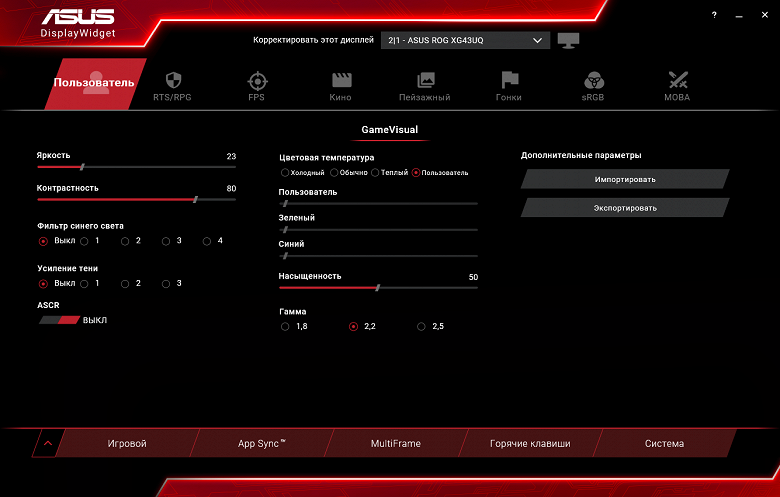

Интересной функцией данной программы является привязка профиля (режима) монитора к текущему приложению:

Также программа помогает распределять окна на рабочем столе:

Позволяет настраивать сочетания горячих клавиш:
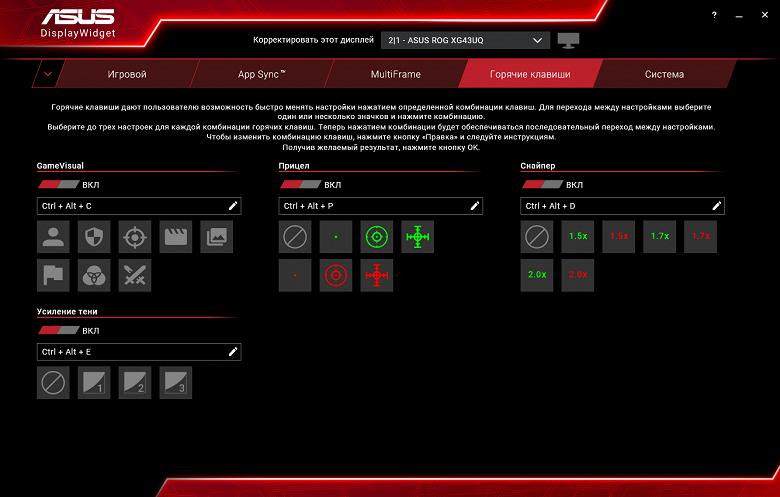
Дает доступ к ряду дополнительных функций:

Из дополнительных возможностей в наборе GamePlus присутствуют пять «геймерских» функции: вывод на экране прицела выбранной формы и цвета, таймера с обратным отсчетом от фиксированных значений, счетчика частоты кадров (с графиком или без), меток для выравнивания установленных встык мониторов, а также небольшой области с увеличением в 1,5, 1 7 или 2,0 раза для лучшего прицеливания.

Прицел, таймер и счетчик можно перемещать по экрану, но одновременно выводится только что-то одно.
Кроме того, монитором можно управлять с помощью ИК-пульта ДУ. Учитывая размер экрана и то, что пользователь с большой вероятностью будет находиться дальше, чем на расстоянии вытянутой руки от экрана, такой способ управления будет востребован.

Корпус пульта изготовлен из черного пластика с матовой поверхностью. Самих кнопок немного, но организация интерфейса не дают особого повода сожалеть об отсутствии дополнительных кнопок. Во время отправки команд индикатор в передней части пульта мигает красным. Жалко, что на пульте нет хотя бы базовых мультимедийных кнопок, пригодились бы при просмотре кино.
Изображение
Настроек изображения не очень много. Есть регулировки яркости, контрастности, насыщенности и краевой четкости, а также выбор цветового профиля из трех предустановленных или пользовательского, в котором цветовой баланс можно подправить регулировками интенсивности трех основных цветов, и профиля гамма-коррекции.

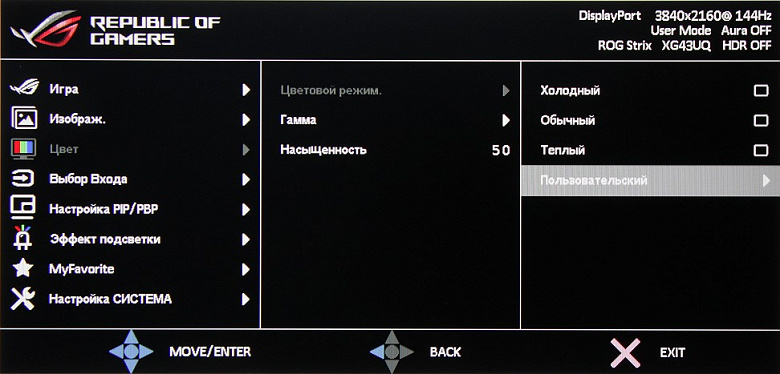
Если отдельная настройка, регулирующая интенсивность синей компоненты. Картинка и доступность настроек зависят от выбранного профиля в списке GameVisual.

Дополнительно можно управлять разгоном матрицы, включать/выключать функции глобальной или зональной адаптивной регулировки яркости подсветки, выбирать профиль коррекции темного участка гамма-кривой и включать и настраивать режим вставки темного кадра. Изменения автоматически сохраняются в текущем профиле.
Основных режимов геометрической трансформации два: принудительное растягивание картинки на всю площадь экрана или вывод в формате 4:3 (формат считается по пикселям, то есть они считаются квадратными, поэтому в случае SD-сигналов пропорции неправильные). Так есть имитация вывода в формате 16:9 для диагоналей 24 и 27 дюймов, и в формате 21:9, но когда эти режимы доступны, непонятно.
Присутствуют функции картинка-в-картинке (PIP) и картинка-рядом-с-картинкой (PBP). В режиме PIP выбирается положение дополнительного окна в одном из четырех углов, а также его размер из трех возможных. В режиме PBP можно получить два изображения 1920×2160 с выводом точка в точку от независимых источников с заполнением всей области отображения, но только для частоты обновления 60 Гц.
В случае DisplayPort и профессиональной видеокарты поддерживается работа в режиме 10 бит на цвет, но вывод на экран монитора происходит в режиме 8 бит на цвет. Данный тест мы проводим с помощью видеокарты Nvidia Quadro K600 и программы NEC Display Solutions 10 bit Color Depth Demo. Этот тест показывает, можно ли в программах, таких как Adobe Photoshop и Adobe Premier Pro, использующих OpenGL, получить в случае профессиональных видеокарт типа Nvidia Quadro, AMD FirePro или AMD Radeon Pro вывод на монитор с 10-битным представлением цвета.
В данном мониторе реализована поддержка технологии FreeSync по входам DisplayPort и HDMI (завялена поддержка синхронизации в диапазоне 48—144 Гц). Для визуальной оценки мы использовали описанную в указанной статье тестовую утилиту. Включение FreeSync позволило получить изображение с плавным движением в кадре и без разрывов. С видеокартами Nvidia этот монитор поддерживает G-Sync в режиме G-Sync Compatible также по входам DisplayPort и HDMI 2.1. В утилите G-Sync Pendulum Demo режим G-Sync включается, плавность без разрывов присутствует.
При подключении к компьютеру по DisplayPort и по HDMI 2.1 поддерживалось разрешение до 3840×2160 при 10 бит на цвет и 144 Гц кадровой частоты на вход, и вывод изображения на экран также осуществлялся с этой частотой. При таком разрешении и частоте обновления поддерживается HDR. По входам HDMI 2.0 — только до 3840×2160 при 8 бит на цвет и 60 Гц кадровой частоты.
Заявлено, что данный монитор соответствует требованиям DisplayHDR 1000 (он есть в списке сертифицированных). Одним из критериев соответствия является долговременная яркость не ниже 600 кд/м² на белом фоне во весь экран и 1000 кд/м² при выводе белого прямоугольника площадью 10% на черном фоне, а также кратковременное повышение яркости до этого же значения при выводе белого поля во весь экран после 10 секунд вывода черного поля во весь экран. Чтобы исключить влияние нашего выбора тестовых приложений и изображений, а также сочетания настроек монитора, мы решили воспользоваться официальной программой DisplayHDR test tool, которой предлагает пользоваться организация VESA для проверки соответствия устройств отображения критериям сертификатов. При использовании этой программы вариация условий практически исключается, так как достаточно следовать инструкциям-подсказкам. В частности, настройки монитора должны быть сброшены на значения по умолчанию, что мы и сделали. Результат хороший. Специальный тестовый градиент показал наличие 10-битного вывода с приемлемым качеством (но статическое и динамическое смешение цветов присутствует). Максимальная яркость достигает 970 кд/м² (а потребление — 169 Вт). Цветовой охват широкий и близок к DCI-P3. При желании можно придраться к тому, что параметры немного не дотягивают до критериям DisplayHDR 1000, но мы не будем.
Кинотеатральные режимы работы тестировались при подключении к плееру Ultra HD Blu-ray Sony UBP-X700. Использовалось HDMI-подключение. Монитор воспринимает сигналы 576i/p, 480i/p, 720p, 1080i и 1080p при 50 и 60 кадр/с. 1080p при 24 кадр/с также поддерживается, и кадры в этом режиме выводятся с равной длительностью. В случае чересстрочных сигналов неменяющиеся участки выводятся по кадрам, двигающиеся объекты — по полям. Тонкие градации оттенков различаются как в светах, так и в тенях. Яркостная и цветовая четкости очень высокие и определяются только типом видеосигнала. Интерполяция низких разрешений к разрешению матрицы выполняется без значимых артефактов.
Тестирование ЖК-матрицы
Микрофотографии матрицы
Изображение структуры пикселей из-за полуматовой поверхности размыто, но VA распознать можно:
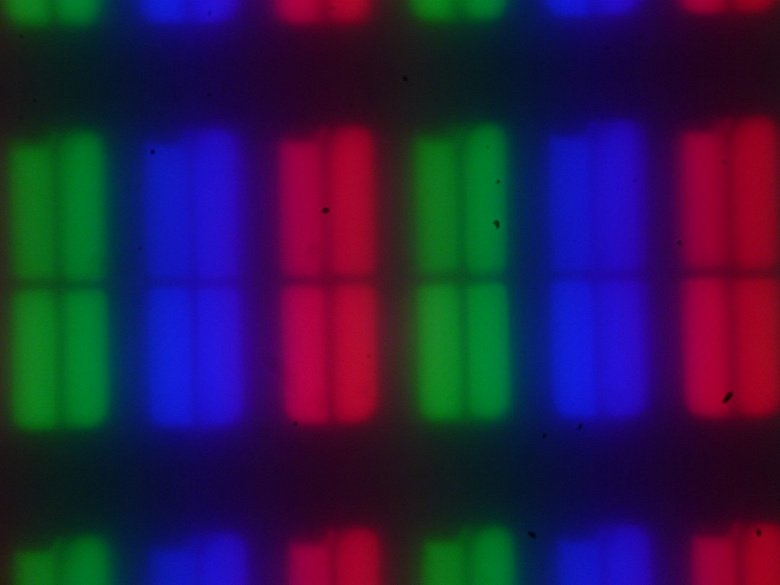
Фокусировка на поверхности экрана выявила хаотично расположенные микродефекты поверхности, отвечающие собственно за матовые свойства:

Зерно этих дефектов в несколько раз меньше размеров субпикселей (масштаб этих двух фотографий одинаковый), поэтому фокусировка на микродефектах и «перескок» фокуса по субпикселям при изменении угла зрения выражены слабо, из-за этого нет и «кристаллического» эффекта.
Оценка качества цветопередачи
Реальная гамма-кривая зависит от выбранного значения списке Гамма. Значения показателей аппроксимирующей функции приведены в скобках в подписях, там же — коэффициент детерминации R2:
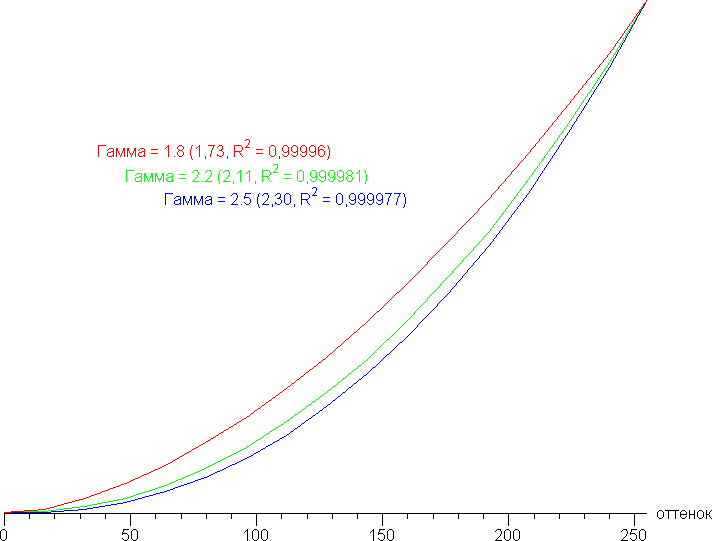
Реальная гамма-кривая ближе всего к стандартной при выборе варианта Гамма 2.2, поэтому далее мы измерили яркость 256 оттенков серого (от 0, 0, 0 до 255, 255, 255) при этом значении. График ниже показывает прирост (не абсолютное значение!) яркости между соседними полутонами:

В рост прироста яркости, за исключением пары самых светлых оттенков, весьма равномерный. При этом каждый следующий оттенок значимо ярче предыдущего, даже в темной области:

Аппроксимация полученной гамма-кривой дала показатель 2,11, что немного ниже стандартного значения 2,2, при этом реальная гамма-кривая мало отклоняется от аппроксимирующей степенной функции:

Дополнительной настройкой Shadow Boost можно скорректировать гамма-кривую, улучшая различимость деталей в тенях. Это может быть полезно в играх с темными сценами. Ниже приведены гамма-кривые при различных значениях Shadow Boost (замер по 32 точкам):

И фрагмент в тенях:

Видно, что меняется только скорость роста яркости в темной области, а уровень черного, а значит и контрастность не меняется, как и должно быть.
Для оценки качества цветопередачи использовали спектрофотометр i1Pro 2 и комплект программ Argyll CMS (1.5.0).
Исходный цветовой охват гораздо шире sRGB и близок к DCI:
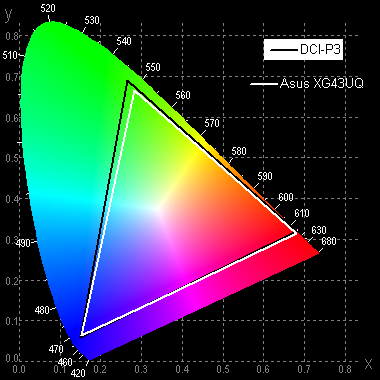
В мониторе есть профиль sRGB, включение которого корректирует охват до границ соответствующего пространства:

Однако, при выборе этого профиля блокируются настройки, относящиеся к цветовому балансу.
Ниже приведен спектр для белого поля (белая линия), наложенный на спектры красного, зеленого и синего полей (линии соответствующих цветов), когда нет корректировки цветового охвата:

Можно предположить, что в светодиодах подсветки применяется синий излучатель и зеленый и красный люминофоры, при этом в красном люминофоре (а может и в зеленом) используются так называемые квантовые точки. Хорошее разделение компонент позволяет получить широкий цветовой охват.
В случае с корректировкой цветового охвата до sRGB компоненты уже в значительной степени подмешиваются друг к другу.

К каждому монитору прилагается отчет о выполненной на заводе калибровке:
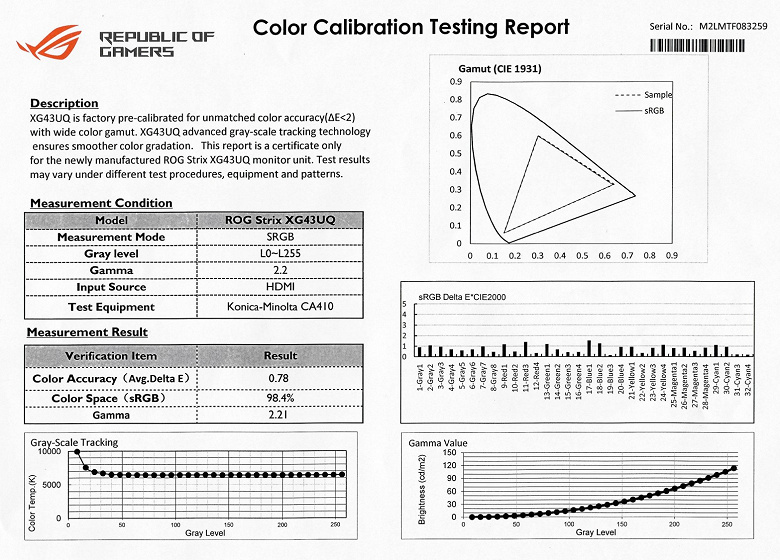
Цветовой баланс просто при выборе профиля Пользовательский для настройки Цветовой режим приемлемый. Графики ниже показывают цветовую температуру на различных участках шкалы серого и отклонение от спектра абсолютно черного тела (параметр ΔE) в случае профиля Пользовательский с настройками по умолчанию (это самый яркий и контрастный вариант настроек) и при выборе профиля sRGB:
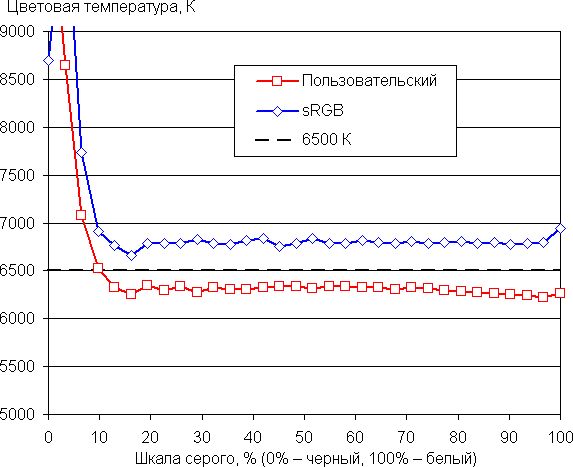
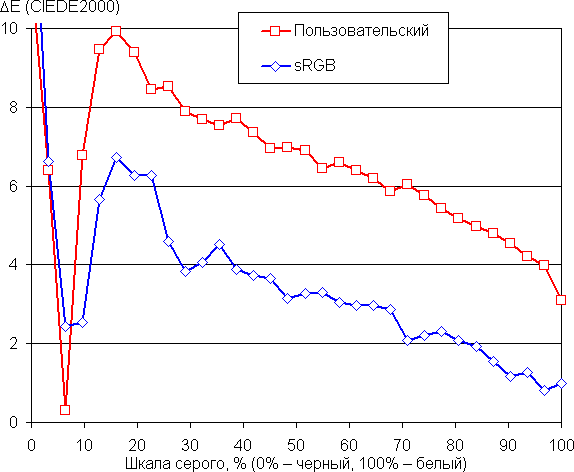
Самый близкий к черному диапазон можно не учитывать, так как в нем цветопередача не так важна, а погрешность измерения цветовых характеристик высокая. Встроенный профиль sRGB характеризуется достаточно хорошим цветовым балансом, чтобы в большинстве случаев его можно было использовать, например, при просмотре кино. При желании можно попробовать вручную скорректировать баланс цветов, регулируя усиление трех основных цветов, однако с практической точки зрения и с учетом игрового предназначения монитора особой необходимости в такой коррекции нет.
Измерение равномерности черного и белого полей, яркости и энергопотребления
Измерения яркости проводились в 25 точках экрана, расположенных с шагом 1/6 от ширины и высоты экрана (границы экрана не включены, настройки монитора установлены в значения, обеспечивающие максимальную яркость и контрастность в режиме SDR). Контрастность вычислялась, как отношение яркости полей в измеряемых точках.
| Параметр | Среднее | Отклонение от среднего | |
|---|---|---|---|
| мин., % | макс., % | ||
| Яркость черного поля | 0,18 кд/м² | −7,6 | 13 |
| Яркость белого поля | 810 кд/м² | −6,4 | 8,1 |
| Контрастность | 4500:1 | −14 | 5,2 |
Если отступить от краев, то равномерность белого хорошая. Контрастность даже для данного типа матриц высокая. Равномерность черного и контрастности приемлемая. Визуально видно, что черное поле только к нижним углам слегка засвечено. Фотография ниже это демонстрирует:
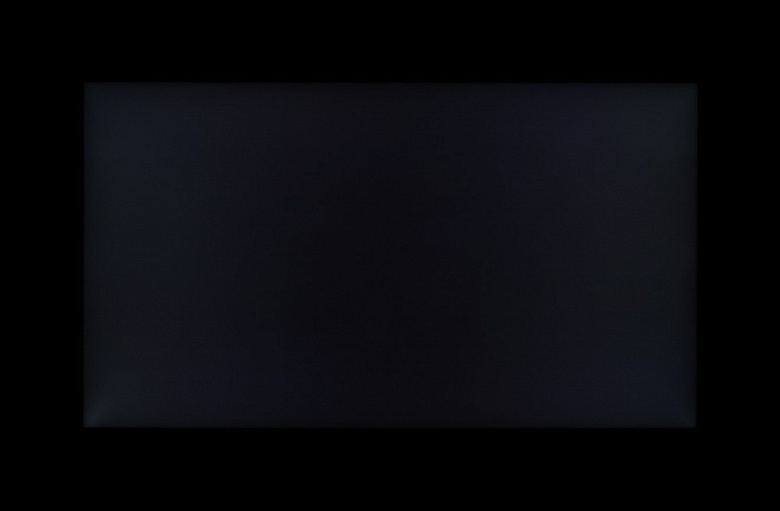
Заметим, что высокая контрастность снижает видимость неравномерности черного поля: ее видно только в темноте при выводе черного на весь экран и после того, как глаза немного адаптируются к темноте.
При включении режима ASCR с динамическим управлением яркости на темных сценах яркость подсветки уменьшается, а на черном поле во весь экран подсветка отключается совсем, но белого курсора мыши достаточно для включения подсветки. При повышении светлоты сцены яркость подсветки повышается. Есть еще одна функция, работающая схожим образом — Динамическое затемнение. Если ее включить, то работает уже локальная подстройка по зонам, которые формируют линейки подсветки сверху и снизу. Зоны относительно большие, но все равно это может улучшить восприятие темных сцен. Впрочем, нативная контрастность матрицы и так высокая, особой надобности в этих функциях нет.
График ниже показывает, как увеличивается яркость (вертикальная ось) при переключении с черного поля (после пяти секунд вывода) на белое при выключенной и включенной (два режима) динамической подстройке яркости:

В случае ASCR есть две задержки — в начале вывода белого поля и после первого скачкообразного повышения яркости, что снижает практическую ценность этой функции.
Яркость белого поля в центре экрана и потребляемая от сети мощность (остальные настройки установлены на значения, обеспечивающие максимальную яркость изображения в режиме SDR при 60 Гц частоты обновления):
| Значение настройки Яркость | Яркость, кд/м² | Потребление электроэнергии, Вт |
|---|---|---|
| 100 | 855 | 128 |
| 50 | 474 | 77,7 |
| 0 | 94 | 36,5 |
Увеличение частоты обновления до 144 Гц приводит к росту потребления на максимальной яркости до 135 Вт. В режиме ожидания и в условно выключенном состоянии монитор потребляет порядка 0,5 Вт. Включение проекции на стол повышает потребление где-то на 1 Вт (желтый цвет в статике).
Яркость монитора меняется именно яркостью подсветки, то есть без ущерба для качества изображения (сохраняется контрастность и количество различимых градаций) яркость монитора можно менять в довольно широких пределах, что позволяет с комфортом играть, работать и смотреть фильмы как в освещенном, так и в темном помещении, хотя для последнего случая минимальная яркость кому-то может показаться высоковатой. На любом уровне яркости значимая модуляция подсветки отсутствует, что исключает видимое мерцание экрана. Для тех, кто привык распознавать знакомое сокращение, уточним: ШИМ отсутствует. В доказательство приведем графики зависимости яркости (вертикальная ось) от времени (горизонтальная ось) при различных значениях настройки яркости:

Есть режим со вставкой черного кадра (правда истинно черным он в данном случае не является) с названием ELMB. Пользователь может выбирать длительность темного кадра, меняя значение настройки Уровень прозрачности (доступно 5 уровней, от 1 до 5). Зависимости яркости (вертикальная ось) от времени (горизонтальная ось) для трех уровней (частота обновления 144 Гц) при выводе белого поля:

Четкость в движении действительно повышается (и производитель может указывать невероятные 1 мс с оговоркой, что это характеристика четкости в движении — MPRT), но на динамичной картинке появляются артефакты, о чем будет рассказано ниже, а из-за мерцания с частотой максимум в 144 Гц данный режим рекомендуется использовать с осторожностью, так как мерцание может приводить к повышенной утомляемости глаз. Также отметим, что включение этого режима приводит к снижению максимальной яркости изображения до 520 кд/м² даже в случае самого короткого промежутка черного кадра. Дополнительно можно менять позицию интервала темного кадра относительно начала вывода кадра изображения (три фиксированных позиции). Зависимости яркости (вертикальная ось) от времени (горизонтальная ось) для трех позиций, полученные при выводе чередующихся черных и белых кадров:

Настройка позиции, по идее, может помочь снизить артефакты, что будет показано ниже. Отметим, что при включении режима FreeSync вставку темного кадра также можно включить (режим ELMB Sync), но настраивать длительность темного кадра уже нельзя.
Нагрев монитора можно оценить по приведенному снимку с ИК-камеры, полученному после долговременной работы монитора на максимальной яркости в режиме HDR в помещении с температурой примерно 24 °C:

Температура выше у верхнего и нижнего края, видимо именно там расположены светодиодные линейки краевой подсветки. В целом нагрев не очень высокий. Корпус БП нагрелся до 47 °C, что не критично, но лучше его ничем не накрывать.

Определение времени отклика и задержки вывода
Время отклика зависит от значения настройки Переменный OD (видимо, от Over Drive), которая управляет разгоном матрицы. При Уровень 0 разгона нет (или он минимальный), при Уровень 5 разгон максимальный. График ниже показывает, как меняется время включения и выключения при переходе черный-белый-черный (столбики «вкл.» и «выкл.»), а также среднее суммарное время для переходов между полутонами (столбики «GTG»):

Видно, что разгон в основном увеличивает скорость переходов между полутонами. По мере увеличения разгона на графиках яркости для некоторых переходов появляются характерные выбросы — например, так выглядят графики для перехода между оттенками 60% и 80% по численному значению оттенка (значения OD приведены над графиками):
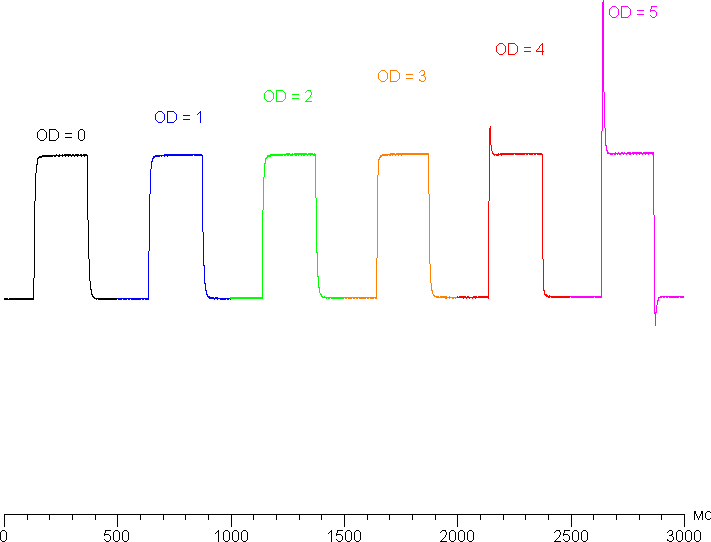
Визуально в случае максимального разгона артефакты уже очень заметные. С нашей точки зрения, после разгона до предпоследней ступени скорости матрицы достаточно даже для самых динамичных игр.
Приведем зависимость яркости от времени при чередовании белого и черного кадра при 144 Гц кадровой частоты (график с подписью 144 Гц, разгон минимальный):
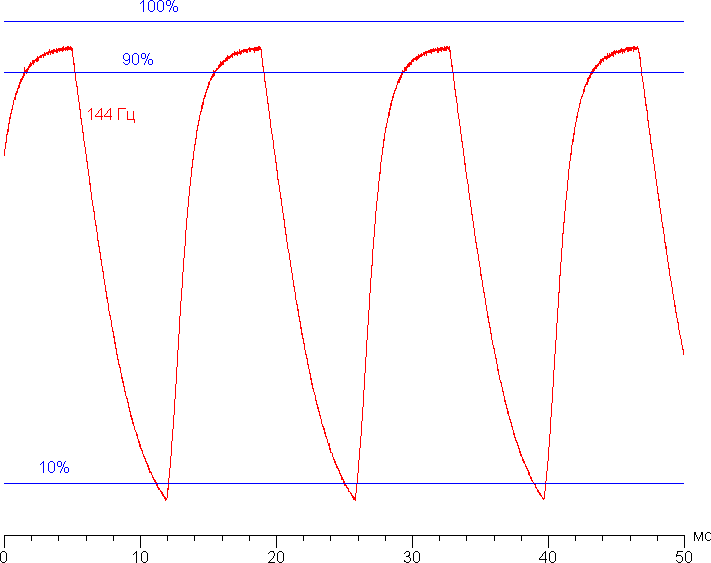
Видно, что даже при 144 Гц чередования максимальная яркость белого кадра близка выше уровня 90% от яркости белого в статике (100%), а минимальная яркость черного кадра ниже 10% от белого. Амплитуда изменения яркости превышает 80% от уровня белого, поэтому согласно этому формальному критерию скорости матрицы достаточно для вывода изображения с кадровой частотой 144 Гц.
Для наглядного представления о том, что на практике означает такая скорость матрицы, какие могут быть артефакты от разгона и повышает ли четкость в движении, описанная выше настройка ELMB, и как влияет позиция интервала темного кадра приведем серию снимков, полученных с помощью движущейся камеры. Такие снимки показывают, что видит человек, если он следит глазами за двигающимся на экране объектом. Описание теста приведено тут, страница с самим тестом тут. Использовались рекомендованные установки (скорость движения 960, 1000 и 1008 пиксель/с для частот обновления 60 (и 120), 100 и 144 Гц, соответственно), выдержка 1/15 с, на фотографиях указаны значения частоты обновления, а также ступени разгона (OD), настройки ELMB и вариант позиции интервала темного кадра (POS).
Видно, что при прочих равных условиях четкость изображения повышается по мере роста частоты обновления и степени разгона, но на максимальном разгоне артефакты уже заметные. Включение ELMB увеличивает четкость и она растет по мере увеличения длительности темного кадра, но объекты в движении получают хвосты в виде бледных дубликатов, что снижает положительный эффект. Вариант позиции интервала темного кадра л
Полный текст статьи читайте на iXBT
